开源浏览器Firefox3有多火?首日820万下载量打破了软件发布的记录。Firefox最大的特点是可扩展性良好----有着无数插件来实现各种功能。然而Firefox本身自带的功能也是十分强大方便的,本文无意讨论各种浏览器孰优孰劣这种敏感话题,只为Firefox爱好者提示一下原本Firefox就有的却被忽略的8大功能。
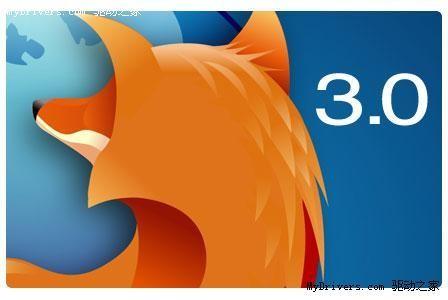
1.拖拽复制标签
标签复制是小菜一碟:按住CTRL同时拖拽你要复制的标签至旁边空白处
2.缩小工具栏按钮
总是觉得浏览空间不够大吗?您可以缩小那些巨大的按钮释放一些空间:在工具栏空白处右键,选择“定制”,然后选中“使用小按钮”。
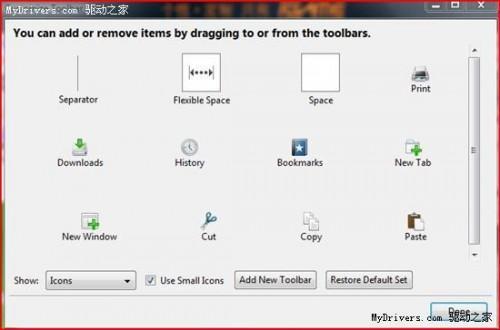
3.使用智能书签
智能书签不仅仅是保存某个地址,而是根据你设定的规则动态地生成一个网站列表。比如,你可以设置一个“10个你最常访问的页面”的书签,或者在标题中含有某特定关键字的20个你最后访问的网站。CTRL+Shift+B打开智能标签管理,在左侧选中“书签菜单”然后点上方的“组织”—“新书签”,给该智能书签添加些描述性语言,例如“10个最近添加的书签”,在地址栏里需要输入一些参数,例如本例10个最近添加的书签则输入:place:queryType=1&sort=12&maxResults=10.此外最常用的还有,“10个最近访问的书签”:place:queryType=0&sort=8&maxResults=10。Mozilla官方还给出了其他很多种应用范例。

4.设定Yahoo或Gmail为默认邮件程序
“工具”—“选项”,打开“程序”搜索mailto,选择YahooMail即可。Gmail是不在默认的设置列表中的,您可以通过简单步骤自行添加:在Firefox地址栏输入about:config并回车,在“过滤器”一栏输入gecko选择第一个gecko.handlerServiceAllowRegisterFromDifferentHost并双击,改变其值False为True,然后在浏览器复制粘贴:javascript:window.navigator.registerProtocolHandler("mailto","https://mail.google.com/mail/?extsrc=mailto&url=%s","Gmail")回车。
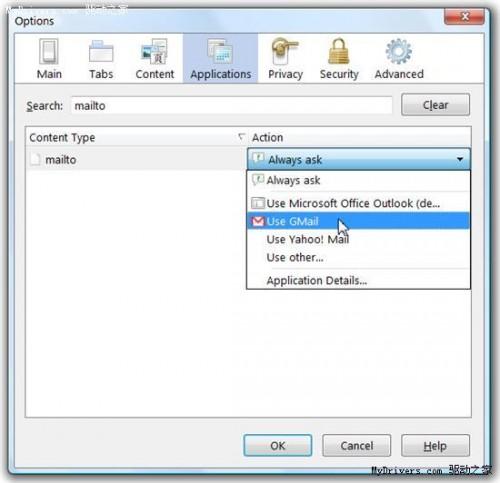

5.改变或删除“关闭标签”按钮
默认情况下,Firefox3在每个标签上有个“X”型的按钮,你可以删除它,或者只让当前页显示。在地址栏输入:about:config,然后输入browser.tabs.closeButtons,双击改变其值:
0:只在当前标签显示X
1:每个标签都显示X
2:全部不显示X
3:只在地址栏最右面显示一个X而不是每个标签都显示.
6.改变输入地址的提示方式
默认情况下,Firefox3会根据你以前的访问记录和收藏夹内容,在输入地址时给出建议,您可以给据需要改变它。地址栏输入about:config,
改变browser.urlbar.maxRichResults的值为-1可以禁用提示功能并恢复为Firefox2状态;
改变browser.urlbar.matchonlytyped值为TRUE,只自动提示那些你以前输入过的地址并直接显示在地址栏;
改变places.frecency.unvisitedBookmarkBonus值为0,不提示你保存过却未访问过的书签地址;
places.frecency.unvisitedBookmarkBonus和places.frecency.bookmarkVisitBonus的值都改为0,不自动提示书签中的地址
7.智能搜索命令
智能搜索可以通过在地址栏直接输入你自己设置的搜索命令来方便地进行搜索。例如,定义“me”这个命令在自己的网站wallacewong.com进行搜索,如果我想查看是否在自己网站写过含有“milk”的文章,只需要在浏览器地址栏打入:memilk,Firefox会自动在搜索页面显示结果。设置方式:在你需要设置的网站的搜索框内点击右键,选择“为这个搜索添加命令”,输入简洁好记的命令并添加简短描述即可。
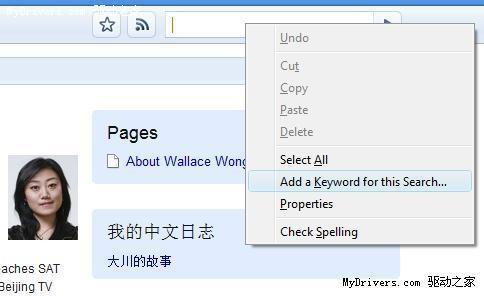
8.查看已保存的密码
您可以在登陆页面来查看已保存的密码。打开登陆页,在页面任何位置右击,选择“查看页面信息”选“安全”选项,然后“查看保存密码”,便会弹出一个新的窗口显示该网站已保存过的密码。如果想查看所有已保存的密码,在工具栏打开“工具”—“选项”再选“安全”,选择“已保存密码”即可。然而这样一来就有个不大不小的安全漏洞,任何可以使用你电脑的人都可以查看你保存过的密码,我们应该加上一个“查看密码的密码”。还是在刚才的“安全”标签,选择“设置主密码”,输入密码两次即可。以后再想查看已保存的密码,必须先输入这个主密码才可以;而且每次访问已保存过密码的登陆页面也不会自动输入保存过的密码,您必须先输入这个主密码。这样虽然麻烦了点,然而那些电脑可能有其他人使用的用户还是可以保障安全。





